Wenn Sie bekommen mild oder minimal Klickgeräusche von Ihrer externen oder internen Festplatte dann ist es durchaus üblich. Wenn sich dieses Geräusch jedoch verstärkt und zu einem störenden oder unerträglichen Geräusch wird, ist das ein Problem. Zu diesem Zeitpunkt Du nicht nur Wunsch Ich möchte dieses Problem beheben, möchte es aber auch wiederherstellen daten von Klickening Festplatte.
Deshalb um Ihnen zu helfen repariere dein faulty und Klickening Festplatte, ich habe diesen Artikel für Sie kuratiert. Gehen Sie dies einfach gründlich durch und Sie werden Ihr Problem in kürzester Zeit lösen können.
Frei Schwer Laufwerk Wiederherstellungs Werkzeug.
Wiederherstellen Daten von USB-Laufwerken, Pendrives, SSDs, HDDs und anderen Geräten unter Windows. Versuch's jetzt!
-
Was bedeutet eine klickende Festplatte?
-
Woher weiß ich, ob meine Festplatte ausfällt?
-
Häufige Gründe für das Problem mit dem Klickgeräusch der Festplatte
-
Kann A Klickening Hart Antrieb Sein Wiederhergestellt?
-
So stellen Sie Daten von einer klickenden Festplatte wieder her [Empfohlen]
-
Wie kann ich Daten vom Klickgeräusch der Festplatte wiederherstellen?
-
FAQ (häufig gestellte Fragen)
Was bedeutet eine klickende Festplatte?
Unter einer klickenden Festplatte versteht man die Situation, in der Sie wiederholte Klick- oder Brummgeräusche von Ihrer Festplatte hören können. Dieses Geräusch weist typischerweise auf einen Hardwarefehler oder eine Fehlfunktion des Laufwerks hin.
Wenn Ihre Festplatte ein Klickgeräusch macht, bedeutet das, dass die Lese-/Schreibköpfe in Ihrer Festplatte Schwierigkeiten beim Lesen oder Schreiben der Daten haben. Allerdings gibt es zwei Arten von Klickgeräuschen – “leises Klickening“ und “hartes Klickening“. Mehr dazu können Sie hier lesen.
Jetzt denken Sie bestimmt: “Woher weiß ich, ob meine Festplatte ausfällt?“. Hier ist Ihre Antwort.
Woher weiß ich, ob meine Festplatte ausfällt?
Dies sind die häufigsten Anzeichen für einen Festplattenausfall.
- Seltsame Geräusche wie Klicken oder Summen.
- Häufige Fehlermeldungen
- Erhebliche Verlangsamungen oder System abstürze
- Gerät wurde nicht erkannt oder erkannt
- Spindelmotor klemmt
- Systemstartfehler oder Geräteüberhitzung
- Fehlerhafte Sektoren auf dem Laufwerk verhindern den Zugriff auf Ihre Daten.
Wenn Sie eines der oben genannten Dinge auf Ihrer Festplatte beobachten, deutet das einfach darauf hin, dass Ihre Festplatte herunterfällt.
Häufige Gründe für das Problem mit dem Klickgeräusch der Festplatte
Bevor Sie Maßnahmen ergreifen Daten beheben und Wiederherstellung daten von Klickening Festplatte ist es sehr wichtig, die Ursache des Problems zu ermitteln. Werfen wir einen Blick:
#Körperlicher Schaden

Der Hauptgrund dafür ist eine physische Beschädigung der Festplatte. Falls Ihr externes Laufwerk Feuer ausgesetzt war, heruntergefallen ist oder einen Wasserschaden erlitten hat, kann dies zu einem Problem mit dem Klicken der Festplatte führen.
#Elektrische Probleme
Oft kann eine Festplatte aufgrund eines defekten Netzteils nicht ausreichend Strom erhalten. Wenn Sie jedoch über eine Ersatzstromquelle verfügen, können Sie diese testen, um festzustellen, ob das Klicken dadurch verursacht wird.
#Service bereichs problem
Es gibt einen Teil der Festplatte, in dem die Herstellerdaten gespeichert sind, den sogenannten Servicebereich. Wenn dieser Teil kaputt geht, kann Ihr Laufwerk nicht mehr richtig funktionieren und Sie hören ein Klickgeräusch.
#Fehlausrichtung des Lese- und Schreibkopfes

Eine weitere Ursache für das Klicken einer Festplatte ist die Lese- und Schreibfehlausrichtung, die durch das Herunterfallen oder unsachgemäße Behandeln einer Festplatte verursacht wird.
#Herstellerfehler
Manchmal fällt eine Festplatte aufgrund von Herstellungsfehlern, Firmware-Problemen oder fehlerhaften Teilen aus. Wenn Sie ein neues externes Laufwerk haben, das keinen Schaden erlitten hat, könnte dies das Problem sein. Normalerweise wird dies durch die Herstellergarantie abgedeckt, diese gilt jedoch nur für das Laufwerk, nicht für die darauf befindlichen Daten.
#Beschädigter/Korrupt Disc-Plattenteller

Wenn ein Plattenteller beschädigt ist, funktioniert ein Betätigungsarm nicht richtig. Es wird versucht, einen Plattenteller zu finden und hin und her zu schwingen, was zu einem Klickgeräusch führt.
Kann eine klickende Festplatte wiederhergestellt werden?
Ja, klickening hart Antrieb daten kann mit Hilfe von leicht wiederhergestellt werden geeignet Hart Antrieb Daten Wiederherstellungs Software.
Viele Benutzer denken, dass die Daten von einer klickenden Festplatte nicht wiederhergestellt werden können, aber das stimmt nicht. Das können Sie ganz einfach wiederherstellen daten von clicking Festplatte indem wir die richtigen und angemessenen Wege nutzen.
Abgesehen von diesem Tool finden Sie unten einige weitere Alternativen zum Wiederherstellen Ihrer Daten von der Festplatte.
Klickening Hart Antrieb Daten Wiederherstellungs
Das Beste und Passende Hart Antrieb Daten Wiederherstellungs Software ist dazu in der Lage wiederherstellen daten von Festplatte Klickening Lärm. Darüber hinaus stellt es unzugängliche Medien dateien wie Fotos, Videos und andere Dinge von einem wieder her tot/abgestürzt Festplatte.
Das Beste an diesem Werkzeug ist, dass es die Daten von Laufwerken extrahiert, die mit den Dateisystemen FAT32, FAT16, NTFS5 und exFAT formatiert sind. Es ruft auch Daten von allen Arten von Speicherkarten, USB-Flash-Laufwerken, internen und externen Festplatten des Computers und anderen Wechselmedien-Speichergeräten ab. Es ist sowohl für Windows– als auch für Mac-Computer verfügbar.


* Die kostenlose Version des Programms scannt nur wiederherstellbare Elemente und zeigt eine Vorschau an.
Folge dem Schritt für Schritt Führung zu wiederherstellen daten von der Festplatte macht Klicken Lärm Und wird nicht Stiefel dieses Programm verwenden.
Wie kann ich Daten von einer Clicking-Festplatte wiederherstellen?
Es gibt viele Möglichkeiten dazu wiederherstellen Daten aus clicking hart Antrieb. Im Folgenden habe ich einige der effektivsten Möglichkeiten aufgeführt, die Ihnen dabei helfen können, Ihre gelöschten Daten wiederherzustellen. Probieren Sie also die angegebenen Methoden nacheinander aus.
#1: Ändern Festplatte Verbindung zu Beheben & Wiederherstellung Klickening Antrieb
Das Klickgeräusch der Festplatte kann ein Hinweis auf eine Unterleistung sein. In der Regel ist die unzureichende Stromversorgung auf das Klicken der Festplatte zurückzuführen, während der Austausch eines USB-Anschlusses unter bestimmten Umständen durchaus hilfreich sein kann. Ebenso kann eine inkompatible oder defekte Kabelverbindung das Problem mit dem Klicken auf die Festplatte verursachen.
Sie können die folgenden Schritte zur Fehlerbehebung ausprobieren:
- Überprüfen Sie, ob die Kabelverbindung unterbrochen ist oder nicht.
Wenn ja, kaufen Sie einfach das neue Kabel und verbinden Sie die (externe) Festplatte erneut mit dem PC.
- Prüfen Sie, ob die Kabel vo leistung wird gelockert.
Wenn ja, ziehen Sie das Netzkabel ab, stecken Sie es wieder ein und schließen Sie es fest an Ihren Computer und das Laufwerk an.
- Überprüfen Sie, ob Sie das kompatible Laufwerk verwenden.
Wenn Sie das externe USB.30-Laufwerk über das USB 2.0-Kabel angeschlossen haben, ist das Laufwerk möglicherweise nicht vertraut und macht Klickgeräusche.
- Als nächstes schließen Sie eine klickende (externe) Festplatte an den anderen Computer an.
Wenn Ihr Laufwerk immer noch auf den Computer klickt, versuchen Sie, es mit dem anderen Computer zu verbinden.
- Nehmen Sie nun Ihre Festplatte aus dem Festplattengehäuse und schließen Sie sie erneut als externe Festplatte an.
Die oben genannten Tipps können alle eventuell vorhandenen Verbindungsprobleme ausschließen. Falls das Klickgeräusch weiterhin auftritt, probieren Sie die anderen Korrekturen weiterhin im Detail aus.
#2: Einfrieren/Abkühlen Ihrer Festplatte
Diese Methode ist nur anwendbar, wenn das Klickgeräusch der Festplatte durch Überhitzung oder hohe Temperaturen verursacht wird. Um Ihre Festplatte einzufrieren oder abzukühlen, müssen Sie die folgenden einfachen Schritte befolgen:
- Öffnen Sie zunächst Ihren PC oder Laptop, prüfen Sie, ob der Lüfter mit Staub bedeckt ist, und reinigen Sie ihn dann.
- Fügen Sie Ihrem PC einen zusätzlichen Lüfter hinzu und kühlen Sie ein Laufwerk ab.
- Benutzen Sie Ihr Gerät nicht mehr und warten Sie, bis das Laufwerk abgekühlt ist.
- Wenn Ihre Festplatte zu alt ist, ersetzen Sie die alte Festplatte durch eine neue.
Lesen Sie auch – Extern Hart Antrieb Wiederherstellung – 5 Arbeiten Wege zu Wiederhergestellt Gelöschte Dateien
#3: Laufen Überprüfen Scheibe Dienstprogramm
Wenn Ihr externes Laufwerk ein Klickgeräusch von sich gibt, müssen logische Fehler vorliegen. Um die Fehler zu überprüfen und zu beheben, müssen Sie daher das Dienstprogramm „Datenträger überprüfen“ ausführen. Dazu müssen Sie Ihr externes Laufwerk vom PC entfernen, es anschließen und die folgenden Schritte ausführen.
Schritt 1: Klicken Sie mit der rechten Maustaste auf eine Festplatte, die Klickgeräusche erzeugt. >> Wählen Sie „Eigenschaften“ aus einem Popup-Menü
Schritt 2: Wählen Sie in einem Eigenschaften fenster die Registerkarte “Extras“.
Schritt 3: Tippen Sie auf die Schaltfläche “Prüfen“ unter der Fehlerprüfung.
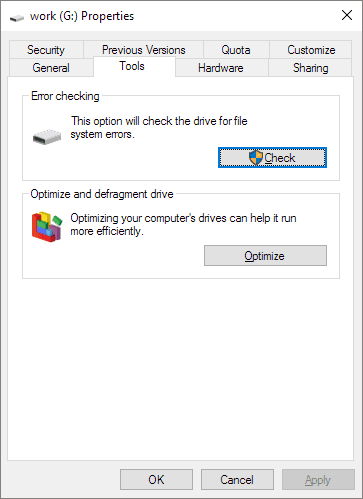
Schritt 4: Jetzt wird die Festplatte nach logischen Fehlern durchsucht und versucht, diese zu beheben
Schritt 5: Überprüfen Sie nach Abschluss des Reparaturvorgangs, ob Sie auf Ihre Festplatte zugreifen können oder nicht.
#4: Sende dein clicking noise Antrieb für reparieren
Zu guter Letzt, falls Ihnen die obige Lösung nicht weiterhilft beheben a Festplatte Klickening noise, wenn das Problem auftritt, schicken Sie Ihr Klick-Laufwerk zur Reparatur.
Nun, Sie haben zwei Möglichkeiten Reparieren der Klicken Lärm Festplatten problem:
# Wenden Sie sich für Hilfe an das Support-Team eines Festplattenherstellers.
# Machen Sie eine Klickfahrt zum örtlichen Reparaturzentrum.
FAQ (häufig gestellte Fragen)
Ist es möglich, Daten von einer klickenden Festplatte wiederherzustellen?
Ja, natürlich ist es möglich, Daten von Festplattenklickgeräuschen wiederherzustellen, indem Sie die leistungsstarke Festplatte verwenden Daten Wiederherstellung Werkzeug hier erwähnt.
Warum macht meine Festplatte ein Klickgeräusch?
Es gibt viele Gründe, aus denen Ihre Festplatte ein Klickgeräusch machen könnte. Einige davon sind hier aufgelistet:
- Wegen beschädigter Firmware
- Unzureichende Stromversorgung
- Aufgrund fehlerhafter Datenkabel oder falsch installierter Treiber.
Wie behebe ich mein Klickgeräusch auf meiner Festplatte?
Sie können das Klickgeräusch auf Ihrer Festplatte beheben, indem Sie die folgenden Tipps zur Fehlerbehebung ausprobieren:
- Überprüfen Sie den Anschluss einer Festplatte
- Frieren Sie die Festplatte ein
- Senden Sie Ihre Festplatte an ein Reparaturzentrum.
Abschließende Gedanken
Die einzige Möglichkeit, sicherzustellen, dass Sie Ihre wichtigen Daten nicht verlieren, ist eine gültige Sicherung Ihrer Festplatte. Gesicherte Daten helfen Ihnen bei der Wiederherstellung von Dateien aus dem Sicherungsordner, falls ein Datenverlust auftritt.
Aber wenn kein Backup vorhanden ist, können Sie das Beste versuchen Hart Antrieb Daten Wiederherstellungs Werkzeug zu wiederherstellen daten aus Klickening Festplatte effizient.
Abgesehen davon habe ich auch einige der schnellen Lösungen erwähnt wie man beheben Festplatte Klickening Lärm. Versuchen Sie also zunächst, dieses Problem zu beheben, und dann wiederherstellen daten von der Festplatte Beseitigen Sie Klickgeräusche mit dem hier erwähnten Werkzeug.
Das ist alles…

Taposhi is an expert technical writer with 5+ years of experience. Her in-depth knowledge about data recovery and fascination to explore new DIY tools & technologies have helped many. She has a great interest in photography and loves to share photography tips and tricks with others.